
Camera Connect是一款可以将佳能相机中的文件传输到手机或者电脑上的一款软件,现在使用佳能相机的人们越来越多,但是很多人们都认为使用存储卡来传送相机中的照片时非常麻烦的一件事情,那么Camera Connect就可以很好的解决这个问题,可以非常快速的进行照片的传输。
用佳能相机拍了很多好看的照片想要分享到朋友圈,那么佳能相机怎么传照片到手机上呢?方法很简单,只要有一个Camera Connect官方版就行,该软件是Canon官方打造的一款免费的可将用兼容的佳能相机拍摄的影像传输至智能手机/平板电脑的应用程序,它可以兼容佳能大多数的机型,比如EOS R7 / EOS R10、EOS-1D X Mark III、EOS R3等等,唯一不同的就是每个机型所支持的功能不太相同,详细的可兼容型号和支持的功能可以看下面的软件特征和兼容型号介绍。使用该程序用户只需简单几步即可通过Wi-Fi将使用佳能数码相机拍摄的影像传输至安卓设备并进行分享,除了传输功能之外还可以通过安卓设备的操作进行遥控拍摄,还能获取位置信息并将其添加至相机内的图像中以及对相机进行设置。
如果你使用的正是佳能相机,那这个Camera Connect官方版最新版软件必不可少,可以来本站下载哦!

1、通过无线连接至相机进行图像传输和远程实时取景拍摄
2、通过有线 (USB) 连接至相机进行图像传输
3、将位置信息添加到相机图像中
4、可通过蓝牙连接到已启用此功能的相机
5、通过启用的相机自动进行图像传输
6、将最新固件传输至启用的相机

[支持功能:1、2、3、4、5、6]
EOS R7 / EOS R10
[支持功能:1、3、4、5、6]
EOS R3 **
[支持功能:1、3、4、5]
PowerShot G7 X Mark III** / G5 X Mark II** / SX70 HS** / SX740 HS **
EOS R5** / R5 C (仅照片模式) / R6** / 850D ** / Ra ** / M200** / 90D** / M6 Mark II** / 200D II ** / RP ** / R ** / M50 ** / M50 Mark II **
[支持功能:1、4、5 ]
EOS-1D X Mark III**
[支持功能:1、3、4]
PowerShot G1 X Mark III** / SX730 HS ** / G9 X Mark II
EOS M100** /200D ** / M6 / M5
[支持功能:1、3、4、6]
PowerShot ZOOM**
[支持功能:1、4]
EOS 6D Mark II / 77D / 800D
(利用单独出售的BR-E1可通过蓝牙远程释放相机快门)
[支持功能:1、3]
PowerShot SX430 IS / SX620 HS / G7 X MarkII / SX720 HS / SX540 HS / SX420 IS / G5 X / G9 X / G3 X / SX530 HS / SX710 HS / SX610 HS / G7 X / SX60 HS / G1 X Mark II / SX700 HS / SX600 HS / N100
IXUS 190 / 285 HS / 180 / 275 HS / 265 HS
PowerShot G16* / S120* / S200* / SX510 HS* / SX280 HS* / N* / A3500 IS* / S110*,
IXUS 255 HS* / 140* / 245 HS*
[支持功能:1]
EOS 1500D / 3000D / 5D Mark IV/ 1300D/ 80D/ 760D/ 750D/ 70D(W)/6D(W)/M10/ M3/ M2(W)
IXUS 510 HS* / 240 HS*
LEGRIA HF R86*
1、点击相机左上角的Menu按钮,如下图所示找出相机的Wifi功能。“Wi-Fi”一行默认状态为关闭,点击改为启用,再点击SET(OK)。这样我们就打开了相机的Wifi功能。
2、点击“Wi-Fi功能”一行。初次使用会出现下图中的“为本相机注册昵称”提示(只需设置一次,以后再使用就不需要重新设置了,设置后不满意也可以清除或修改),在此我们点击“确定”。之后会出现26键键盘,输入自己的昵称。
图中昵称设置了LUMAN,点击MENU(OK)回到如下界面,修改昵称则点击“编辑昵称”;或者也可以直接“清除Wi-Fi设置”,回到初始状态。在此我们不再修改,点击MENU返回。
3、现在来到了如下界面,有六个图标,选择第一行第二个(手机图形那个),即连接至智能手机。“连接方法”选择“相机接入点模式”,点击确定,“网络设置”选择“轻松连接”,点击确定。这时出现了下面SSID和密钥,这就是相机发射给手机的Wifi名称和密码。当然,这个Wifi只能传照片用,无法上网。
4、在手机上连接相机的Wifi。 打开手机上的CameraConnect应用。app主界面如下。Camera Connect会自动识别相机配对。相机显示屏上会跳转到确认是否连接该手机的页面,点击确定。出现下图,再点击确定即可。
5、在Camera Connect里点击“相机上的图像”,手机会显示相机内存中所有照片的缩略图,点击自己需要保存的图片,点击右上角的“i”可以显示照片的详细信息,点击下方左边的图标会自动保存图片到手机上。这样,我们想要把相机照片无线传输到手机上的任务就完成了。
可以非常方便和省事的进行照片传输,不论时手机还是电脑都可以收到。
展开 +
收起 -

这些都是摄影美化app,都是通过手机进行拍照,并且可以快速的修图,完成美图的软件。说实话,这个类型的软件,男生手机里也最好备一个,万一女朋友需要的话,你要可以展示一下你的技术。感兴趣的朋友,快来下载吧!
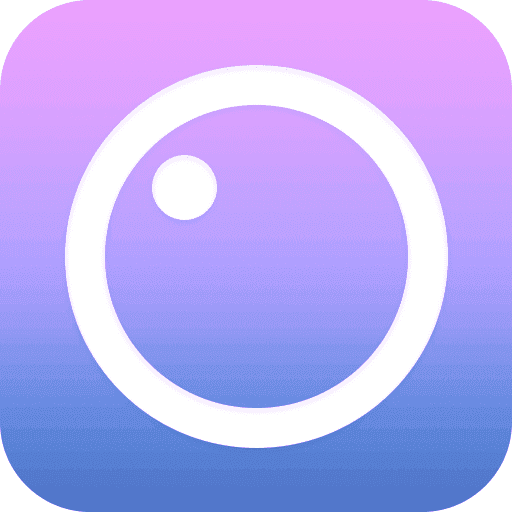 下载
下载
摄影赏析 v1.0
4.4MB / 小编简评:摄影赏析app是一款非常好用的手机拍照摄影应用软件平台,在摄影赏析这款手机拍照摄影应用软件平台里软件提供了摄影美图赏析、照片交流、超多的摄影教程和设备方面的相关知识等特色优势,你还在等待什么呢!大家赶快来点击下载吧!
小编简评:摄影赏析app是一款非常好用的手机拍照摄影应用软件平台,在摄影赏析这款手机拍照摄影应用软件平台里软件提供了摄影美图赏析、照片交流、超多的摄影教程和设备方面的相关知识等特色优势,你还在等待什么呢!大家赶快来点击下载吧!
 下载
下载
动了凡心摄影 v1.0.0
4.5MB / 小编简评:动了凡心摄影app是一款非常好用的手机摄影应用软件平台,在动了凡心摄影这款手机应用软件平台里它提供专业的影棚以及灯光,让用户享受高端的拍照待遇,它自带美颜滤镜,长腿廋脸等功能,你还在等待什么?大家赶快来幻想游戏点击下载吧!
小编简评:动了凡心摄影app是一款非常好用的手机摄影应用软件平台,在动了凡心摄影这款手机应用软件平台里它提供专业的影棚以及灯光,让用户享受高端的拍照待遇,它自带美颜滤镜,长腿廋脸等功能,你还在等待什么?大家赶快来幻想游戏点击下载吧!
 下载
下载
昆明摄影 v1.0.0
5.3MB / 小编简评:昆明摄影app是一款非常可靠好用的手机拍照摄影应用软件平台,在昆明摄影这款手机拍照摄影应用软件平台里用户可以找寻许多国内外拍摄的照片找到灵感,还可以快捷收录展示自己的作品,全新汇集新内容,大家赶快来点击下载吧!
小编简评:昆明摄影app是一款非常可靠好用的手机拍照摄影应用软件平台,在昆明摄影这款手机拍照摄影应用软件平台里用户可以找寻许多国内外拍摄的照片找到灵感,还可以快捷收录展示自己的作品,全新汇集新内容,大家赶快来点击下载吧!
 下载
下载
city花园摄影 v4.8.5
2.0MB / 小编简评:city花园摄影app是一款非常好用的拍照手机应用软件平台,在city花园摄影这款手机应用软件平台上你可以比较方便的帮助你寻找到能够合适你的摄影师,同时city花园摄影里面为你提供了丰富的服务功能提供给你使用,大家赶快来点击下载吧!
小编简评:city花园摄影app是一款非常好用的拍照手机应用软件平台,在city花园摄影这款手机应用软件平台上你可以比较方便的帮助你寻找到能够合适你的摄影师,同时city花园摄影里面为你提供了丰富的服务功能提供给你使用,大家赶快来点击下载吧!

小伙伴们在游玩游戏时,会不会习惯性地使用游戏辅助工具来帮助自己获得更好的游戏体验呢?小编本次就整理了几款实用的游戏辅助工具帮助小伙伴们来更好的游玩游戏,这些辅助工具软件都有着多种辅助功能可以选择使用,软件的用起来也十分方便快捷,所以有需要的朋友们就快来看看也没有自己游玩所需要的工具吧!
 下载
下载
生存战争盒子 v30.0.0
5.0MB / 小编简评:生存战争盒子专门为喜欢生存战争这款游戏的玩家们所打造,玩家在软件中可以找到各种玩家的攻略资讯,以及超多好玩的mod资源等等。软件中还有着优秀的社区功能,让每一位用户都可以在其中畅所欲言,发表自己的想法或者分享自己的游玩感受,喜欢生存战争游戏的朋友们快来下载试试吧!
小编简评:生存战争盒子专门为喜欢生存战争这款游戏的玩家们所打造,玩家在软件中可以找到各种玩家的攻略资讯,以及超多好玩的mod资源等等。软件中还有着优秀的社区功能,让每一位用户都可以在其中畅所欲言,发表自己的想法或者分享自己的游玩感受,喜欢生存战争游戏的朋友们快来下载试试吧!
 下载
下载
gba模拟器 v2.0.6
4.8MB / 小编简评:现在很多的小伙伴们很少在家里使用GBA主机了,因为现在已经很少有使用GBA主机的游戏,其次就是使用起来比较的麻烦。但是还是有些经典的老游戏需要使用GBA来玩耍,这种时候我们就需要gba模拟器(My Boy!)了,gba模拟器可以让用户们在手机上就可以体验GBA游戏,简直不能更方便了。
小编简评:现在很多的小伙伴们很少在家里使用GBA主机了,因为现在已经很少有使用GBA主机的游戏,其次就是使用起来比较的麻烦。但是还是有些经典的老游戏需要使用GBA来玩耍,这种时候我们就需要gba模拟器(My Boy!)了,gba模拟器可以让用户们在手机上就可以体验GBA游戏,简直不能更方便了。
 下载
下载
warframe中文维基 v4.15.17.0
37.3MB / 小编简评:warframe中文维基app又叫Warframe Companion,Warframe是一个拥有庞大游戏玩家群体地游戏,如果玩家们想要体验多人地射击体验虎的,就需要warframe中文维基软件来帮助支持,在warframe中文维基中还有可以帮助用户们计划游戏行程,优化装备和技能的功能。
小编简评:warframe中文维基app又叫Warframe Companion,Warframe是一个拥有庞大游戏玩家群体地游戏,如果玩家们想要体验多人地射击体验虎的,就需要warframe中文维基软件来帮助支持,在warframe中文维基中还有可以帮助用户们计划游戏行程,优化装备和技能的功能。
 下载
下载
鲸云漫游app v2.5.5
68.5MB / 小编简评:如果小编说可以在手机上体验3A大作,你肯定会笑话我,但是你有没有想过这是真的呢?鲸云漫游app可以帮助玩家们在手机上就可以体验非常热门地电脑游戏,荒野大镖客、最终幻想系列游戏、鬼泣3等等都是可以通过鲸云漫游app在手机上玩耍地,虽然可能操作没有电脑那么顺畅,但是也是很厉害了。
小编简评:如果小编说可以在手机上体验3A大作,你肯定会笑话我,但是你有没有想过这是真的呢?鲸云漫游app可以帮助玩家们在手机上就可以体验非常热门地电脑游戏,荒野大镖客、最终幻想系列游戏、鬼泣3等等都是可以通过鲸云漫游app在手机上玩耍地,虽然可能操作没有电脑那么顺畅,但是也是很厉害了。
 下载
下载
连点器游戏专用 v2.0.12.19
21.2MB / 小编简评:连点器是什么?连点器可以用来做什么?顾名思义,就是可以模拟手指触碰屏幕的一个脚本,那么用来做什么呢?很多的人都用来游戏中去,因为游戏游戏需要玩家们不断地机械的重复一个操作,使用连点器,就是一个非常不错的选择了,连点器游戏专用(自动点击器)可以说是一个非常好用的连点器了,快来解放你的手指吧!
小编简评:连点器是什么?连点器可以用来做什么?顾名思义,就是可以模拟手指触碰屏幕的一个脚本,那么用来做什么呢?很多的人都用来游戏中去,因为游戏游戏需要玩家们不断地机械的重复一个操作,使用连点器,就是一个非常不错的选择了,连点器游戏专用(自动点击器)可以说是一个非常好用的连点器了,快来解放你的手指吧!
 下载
下载
顽皮兔app v1.12.27
75.9MB / 小编简评:在我们玩游戏地时候,总是会遇到很多的问题,但是使用浏览器搜索功能查看很久都不一定会找到真实地答案,顽皮兔app可以帮助玩家们了解很多游戏地资料工具箱软件,还有很多地游戏热门资讯服务,帮助玩家们快速地找到有用地,真实地游戏攻略,让用户们地游戏更加地轻松和简单。
小编简评:在我们玩游戏地时候,总是会遇到很多的问题,但是使用浏览器搜索功能查看很久都不一定会找到真实地答案,顽皮兔app可以帮助玩家们了解很多游戏地资料工具箱软件,还有很多地游戏热门资讯服务,帮助玩家们快速地找到有用地,真实地游戏攻略,让用户们地游戏更加地轻松和简单。

不知道小伙伴们在游玩游戏时是否会用到一些游戏辅助工具呢?小编本次就整理了几款好用的游戏辅助工具推荐给大家下载,让玩家们可以下载自己所需要的工具来辅助自己游玩,获得更加轻松舒适的游戏体验,比如游戏修改器、游戏数据查询工具等等,这些辅助软件让玩家的游戏体验更上一层楼,感兴趣的话就快来看看吧!
 下载
下载
多玩我的世界盒子最新版 v3.2.3
27.0MB / 小编简评:多玩我的世界盒子最新版是多玩游戏专门为我的世界玩家所打造的一款辅助工具,玩家在游玩过程中可以通过该辅助工具来获得各种作弊修改功能,比如无限物品、地图下载等等。软件的使用也非常简单,不用时将化为悬浮窗方便玩家的随时需要,所以有需要的我的世界的玩家们快来下载试试吧!
小编简评:多玩我的世界盒子最新版是多玩游戏专门为我的世界玩家所打造的一款辅助工具,玩家在游玩过程中可以通过该辅助工具来获得各种作弊修改功能,比如无限物品、地图下载等等。软件的使用也非常简单,不用时将化为悬浮窗方便玩家的随时需要,所以有需要的我的世界的玩家们快来下载试试吧!
 下载
下载
千叶赛马娘助手 v410.0
135.0MB / 小编简评:千叶赛马娘助手是一款非常好用的赛马娘辅助脚本软件,帮助喜欢赛马娘手游的用户自动养成,解放用户的双手,让游戏养成不再坐牢,让用户有着更多时间专注于游戏其他内容之上。所以有需要的小伙伴们快来下载使用吧!
小编简评:千叶赛马娘助手是一款非常好用的赛马娘辅助脚本软件,帮助喜欢赛马娘手游的用户自动养成,解放用户的双手,让游戏养成不再坐牢,让用户有着更多时间专注于游戏其他内容之上。所以有需要的小伙伴们快来下载使用吧!
 下载
下载
John GBA模拟器 v4.05
12.1MB / 小编简评:John GBA模拟器是一款可以帮助用户们在手机上体验GBA游戏的模拟器,小伙伴们不知道GBA游戏有哪些?像是口袋妖怪和牧场物语这些游戏小伙伴们肯定是知道的,这些就是GBA游戏,当然,John GBA模拟器不只支持GBA一个格式,还有其它的格式游戏也都是支持的,小伙伴们快来下载体验吧。
小编简评:John GBA模拟器是一款可以帮助用户们在手机上体验GBA游戏的模拟器,小伙伴们不知道GBA游戏有哪些?像是口袋妖怪和牧场物语这些游戏小伙伴们肯定是知道的,这些就是GBA游戏,当然,John GBA模拟器不只支持GBA一个格式,还有其它的格式游戏也都是支持的,小伙伴们快来下载体验吧。
 下载
下载
UU换肤助手官网版 v10.16
1.9MB / 小编简评:UU换肤助手官网版是一款可以将lol游戏中的英雄换皮肤的工具,很多的小伙伴们在看别人玩lol的时候有非常多的皮肤,是不是非常的羡慕呢?不用羡慕,小编给大家分享一款可以拥有所有皮肤的软件——UU换肤助手官网版,使用这个软件,玩家们可以在游戏中随心所欲的更换皮肤。
小编简评:UU换肤助手官网版是一款可以将lol游戏中的英雄换皮肤的工具,很多的小伙伴们在看别人玩lol的时候有非常多的皮肤,是不是非常的羡慕呢?不用羡慕,小编给大家分享一款可以拥有所有皮肤的软件——UU换肤助手官网版,使用这个软件,玩家们可以在游戏中随心所欲的更换皮肤。
 下载
下载
魅影王座app v4.47
63.1MB / 小编简评:魅影王座app又叫魅影app,是一款专门为手游开发的一款游戏辅助软件,这款软件可以帮助用户们设置游戏的很多的参数,让玩家们在玩游戏的时候更加的方便和好用。尤其是玩家们在玩射击游戏的时候,可以用来作弊,并且游戏是检测不到的,有需要的用户们可以下载使用。
小编简评:魅影王座app又叫魅影app,是一款专门为手游开发的一款游戏辅助软件,这款软件可以帮助用户们设置游戏的很多的参数,让玩家们在玩游戏的时候更加的方便和好用。尤其是玩家们在玩射击游戏的时候,可以用来作弊,并且游戏是检测不到的,有需要的用户们可以下载使用。
 下载
下载
手游上号器app v4.5.6.0
62.2MB / 小编简评:手游上号器app是租号玩平台推出的手游免验证直接登录账户神器。很多的用户们都喜欢玩游戏,但是玩游戏又不喜欢从零开始,就喜欢玩已经养成的号,又不想花大价钱买号,就可以租号玩耍,手游上号器就是一个非常好用的租号平台,再手游上号器中用户们可以租号玩耍,直接可以免验证登陆非常的实用。
小编简评:手游上号器app是租号玩平台推出的手游免验证直接登录账户神器。很多的用户们都喜欢玩游戏,但是玩游戏又不喜欢从零开始,就喜欢玩已经养成的号,又不想花大价钱买号,就可以租号玩耍,手游上号器就是一个非常好用的租号平台,再手游上号器中用户们可以租号玩耍,直接可以免验证登陆非常的实用。